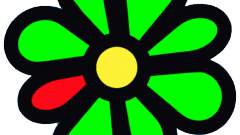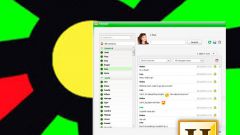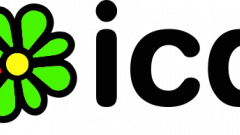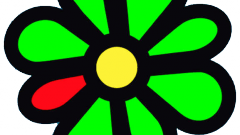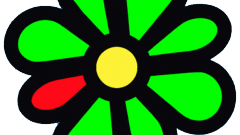Инструкция
1
Запустите приложение, авторизуйтесь и дождитесь появления окна программы. Прежде чем говорить о том, как искать переписку, необходимо отметить несколько моментов. Во-первых, доступ к диалогам с другими пользователями можно получить только в том случае, если выбраны соответствующие настройки. Во-вторых, переписка должна была происходить с компьютера, за которым вы сейчас находитесь.
2
Чтобы проверить настройки, нажмите в главном окне приложения кнопку в виде гаечного ключа и отвертки. Откроется новое окно. В левой части выберите пункт «История» и убедитесь, что в разделе «Опции записи» установлен маркер напротив пункта «Сохранять историю сообщений». При необходимости вы можете отметить дополнительные пункты «Сохранять историю сообщений для контактов «Не в списке» и/или «Сохранять сервисные сообщения».
3
В разделе «Недавние сообщения» задаются настройки для сообщений, которые отображаются в окне того или иного контакта. Раздел «Пути» служит для выбора директории, в которую будет сохраняться история переписки. Укажите свою папку или оставьте путь по умолчанию. После внесения всех необходимых изменения нажмите на кнопку ОК, чтобы новые настройки вступили в силу, и закройте окно.
4
Чтобы открыть историю, в главном окне программы нажмите на кнопку в виде страницы календаря. Если вы не можете разобрать, что изображено на кнопках, задержите курсор мыши на несколько секунд на заинтересовавшей вас кнопке, пока не появится подсказка, в данном случае надпись «История». Нажав на кнопку, вы вызовите новое окно.
5
В левой части окна отображается весь список контактов. Кликните левой кнопкой мыши по нужному вам контакту. В правой части окна отобразятся все диалоги, которые велись вами с выбранным пользователем. Если вы хотите найти какое-то конкретное сообщение, воспользуйтесь формой поиска, расположенной в верхней части окна.